thinkpad笔记本电脑外放没声音
更新时间:2024-04-23 15:01:38作者:xiaoliu
最近有用户反映他们的ThinkPad笔记本电脑外放没有声音的问题,这对于需要频繁使用音频功能的用户来说无疑是一个令人困扰的情况,在遇到这种问题时,我们可以尝试一些简单的解决方法,来帮助恢复笔记本电脑的外放声音功能。接下来我们将介绍一些常见的解决方法,希望可以帮助到遇到类似问题的用户。
操作方法:
1.首先检测系统声音服务是否正常。按下win+r打开运行窗口,输入services.msc打开系统服务窗口,如下图所示:
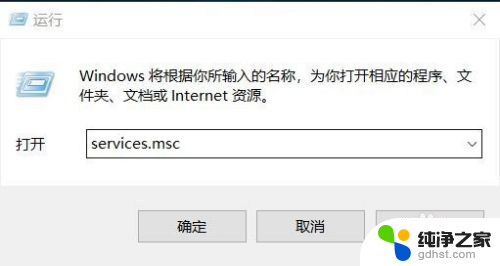
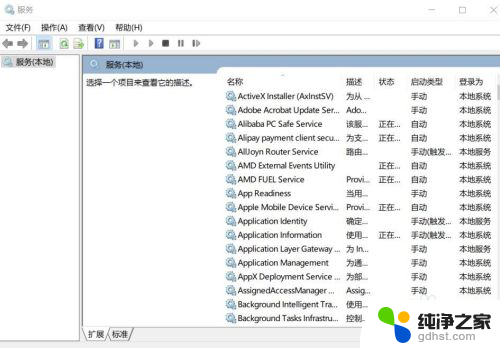
2.定位到windows audio endpoint builder服务,然后鼠标右键重启启动。弹出窗口点是,如下图所示:
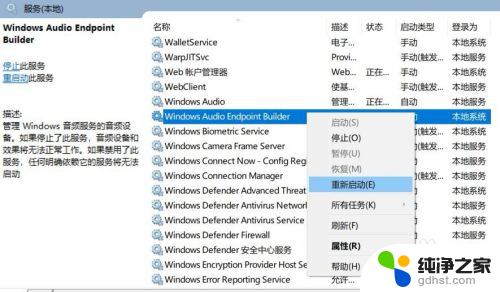
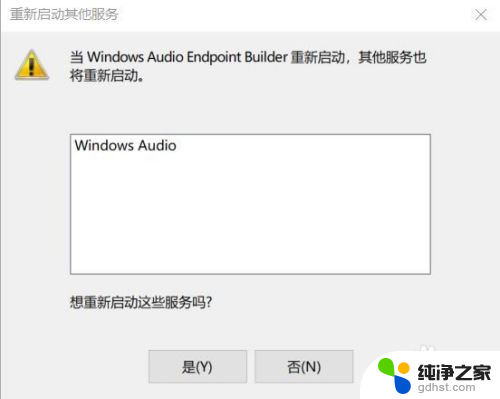
3.其次检测系统声音驱动是否正常。按下win+r打开运行窗口,输入devmgmt.msc打开设备管理器窗口,检查声卡驱动是否正常,如下图所示:
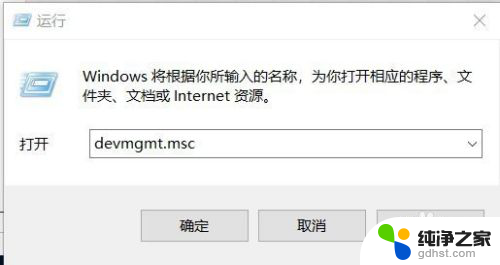
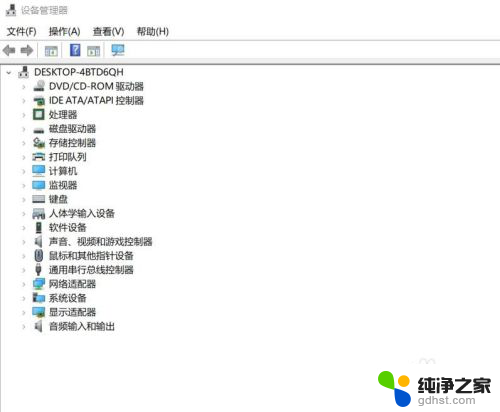
4.如果驱动正常,但是还没有声音 ,可以使用驱动大师升级安装声卡驱动,如下图所示:
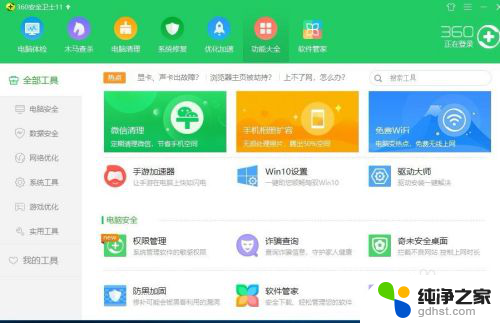
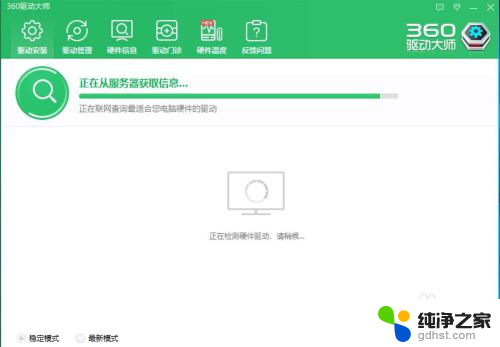
5.最后就是安装联想官网的驱动这一步最重要。根据笔记本型号打开相应的驱动下载页面,然后下载安装下面3个驱动。第一个是声卡驱动,第二个是联想官网的热键驱动,如下图所示:

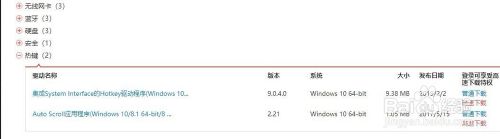
6.经过上述步骤后重启电脑发现笔记本外放正常了。
以上就是关于ThinkPad笔记本电脑外放没有声音的全部内容,如果有遇到相同情况的用户,可以按照以上方法解决。
- 上一篇: wps如何删除零值
- 下一篇: wps怎样将纸质表格转化为电子版的
thinkpad笔记本电脑外放没声音相关教程
-
 笔记本电脑怎么放声音
笔记本电脑怎么放声音2024-03-29
-
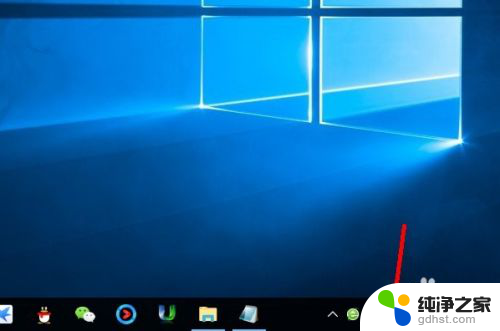 戴尔电脑插耳机没声音但外放有声音
戴尔电脑插耳机没声音但外放有声音2024-04-23
-
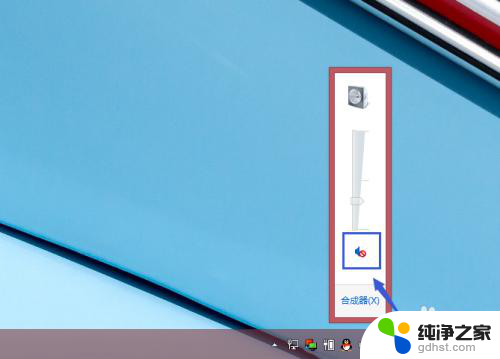 笔记本声音没有声音怎么办
笔记本声音没有声音怎么办2024-01-23
-
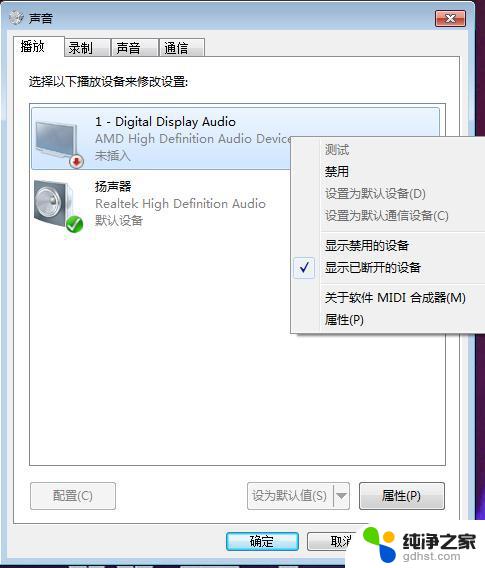 电脑声音可以外放吗
电脑声音可以外放吗2024-01-27
电脑教程推荐
- 1 电容麦连接声卡没声音
- 2 word文档中的回车键箭头怎么消除
- 3 如何让电脑玩游戏不卡
- 4 excel筛选不能用怎么办
- 5 文件怎么批量修改后缀
- 6 复印机怎么扫描到电脑上
- 7 微信视频怎么没有声音了
- 8 插入u盘在电脑上怎么打开
- 9 文档怎么解除只读模式
- 10 微信登录不了是什么原因